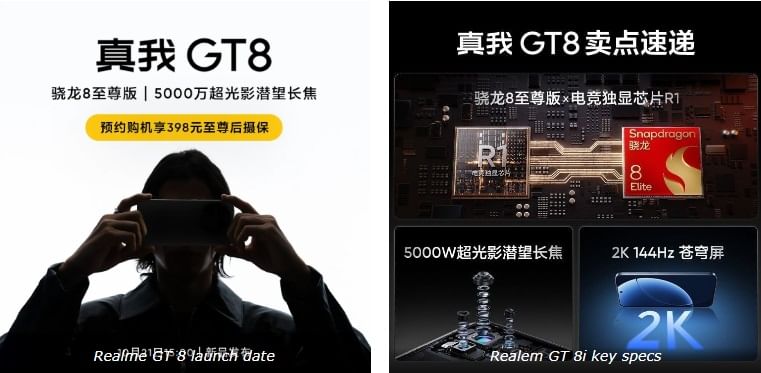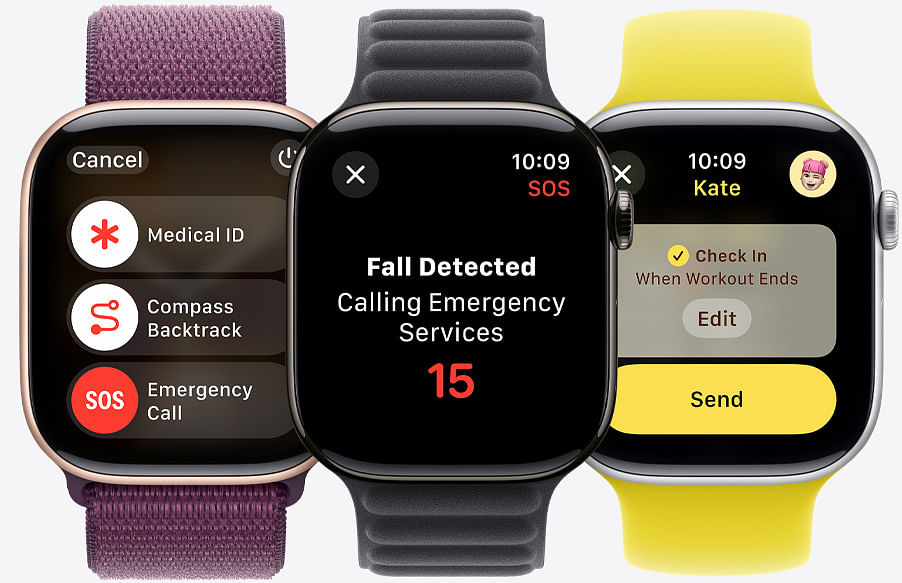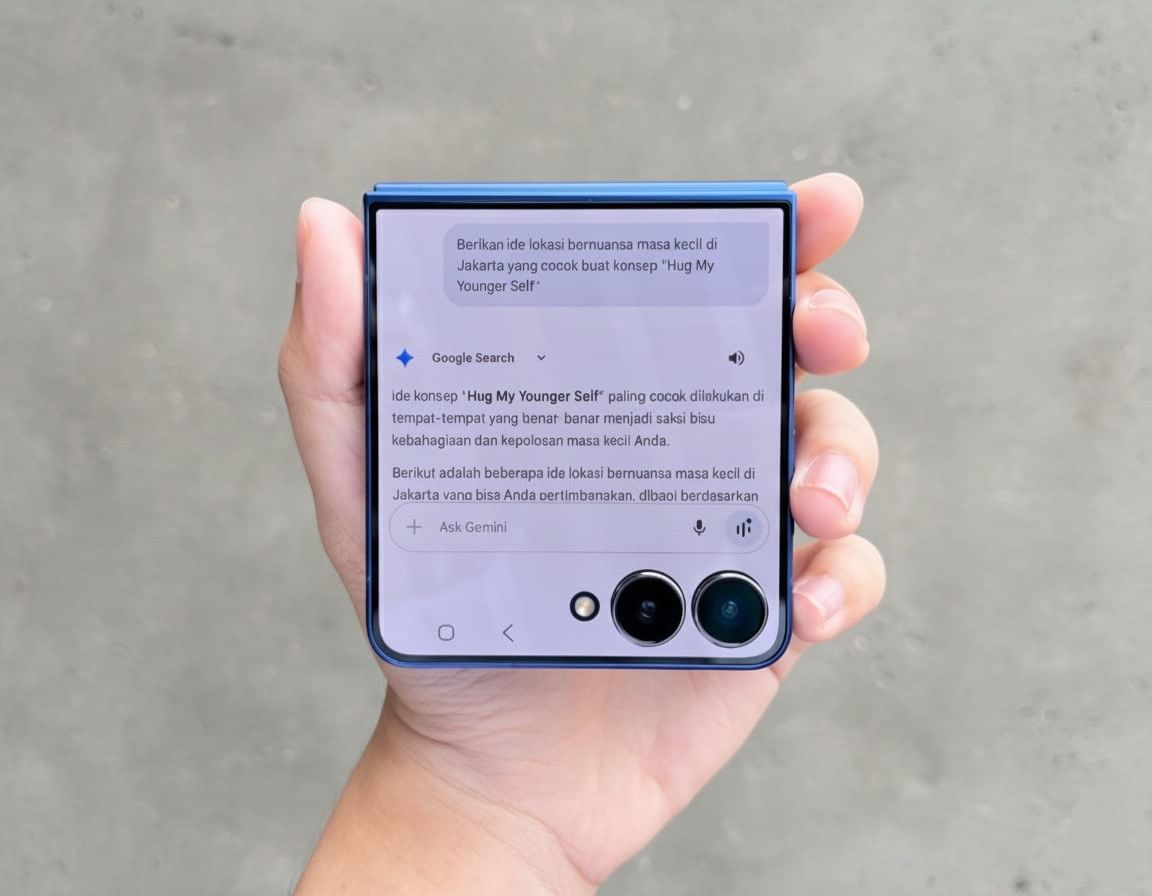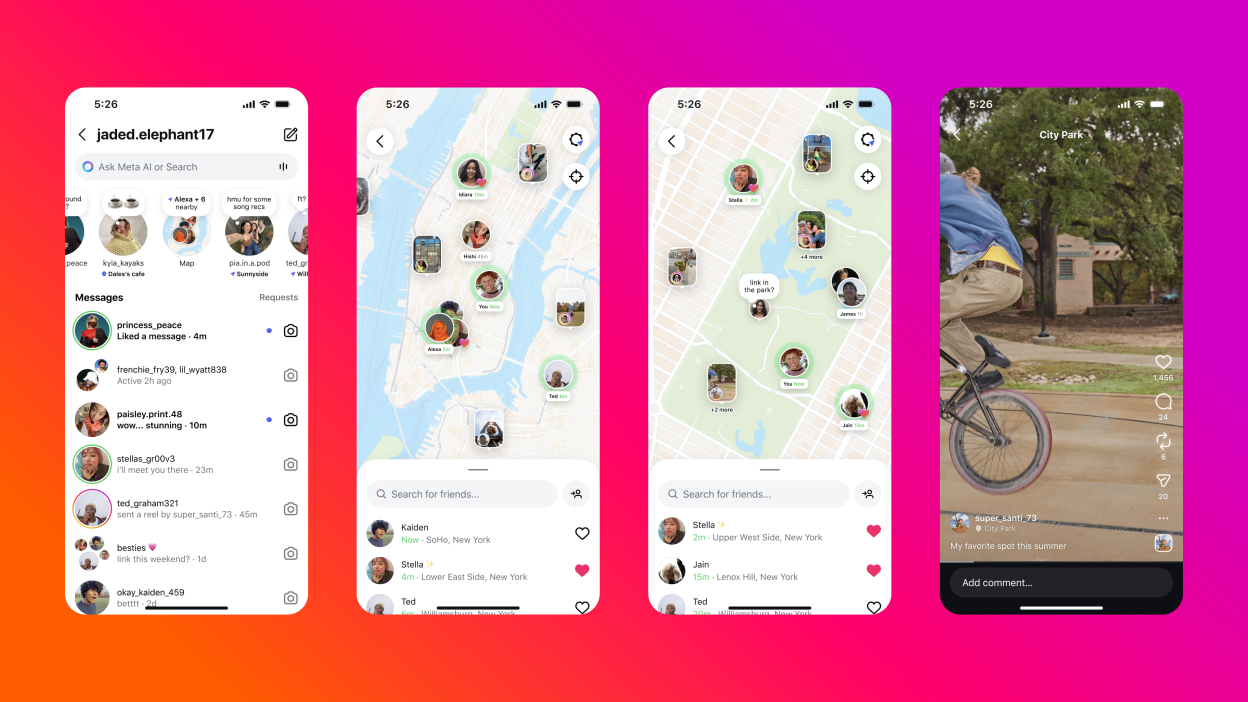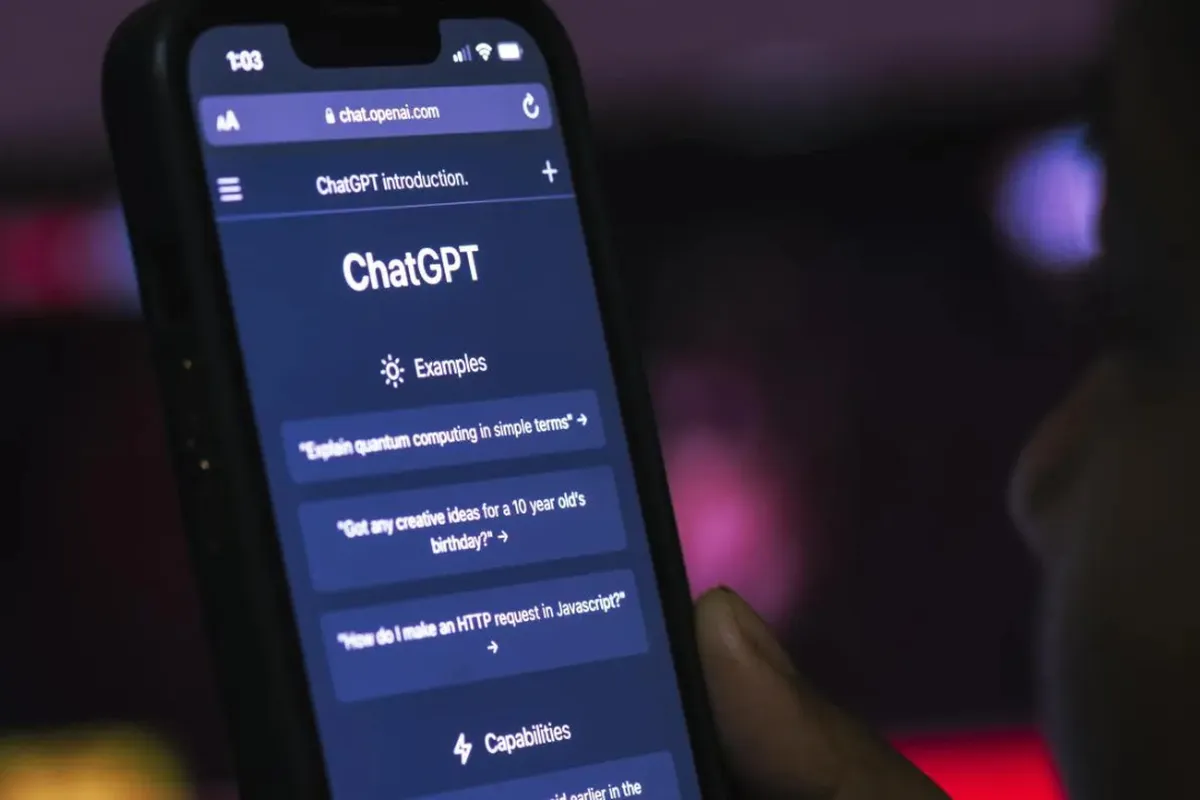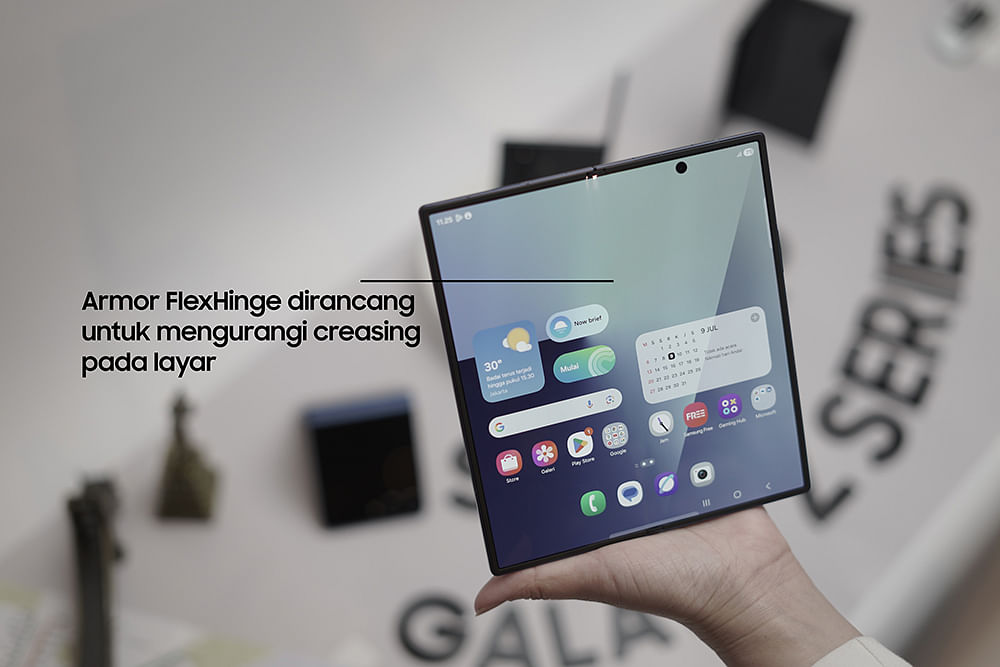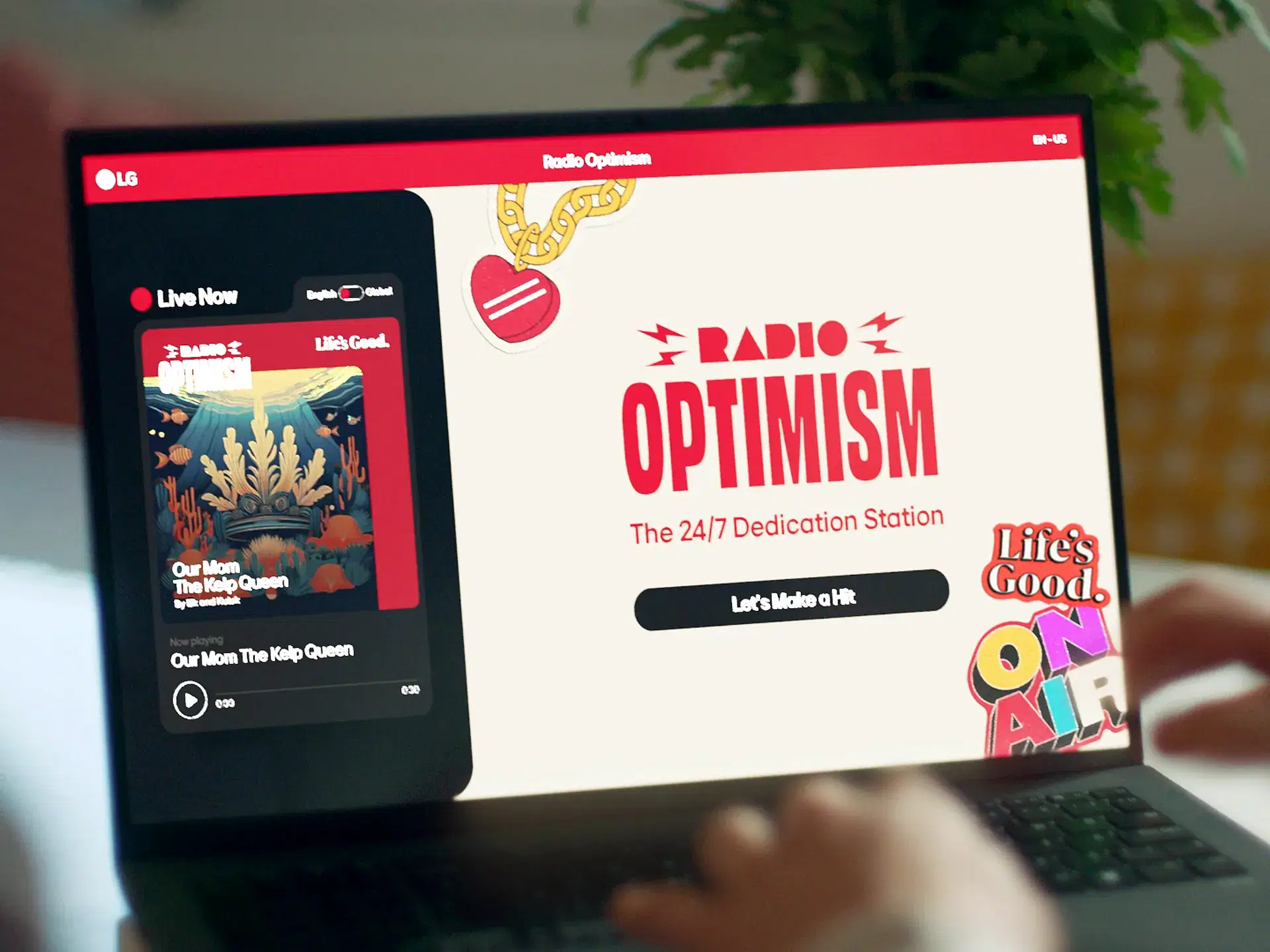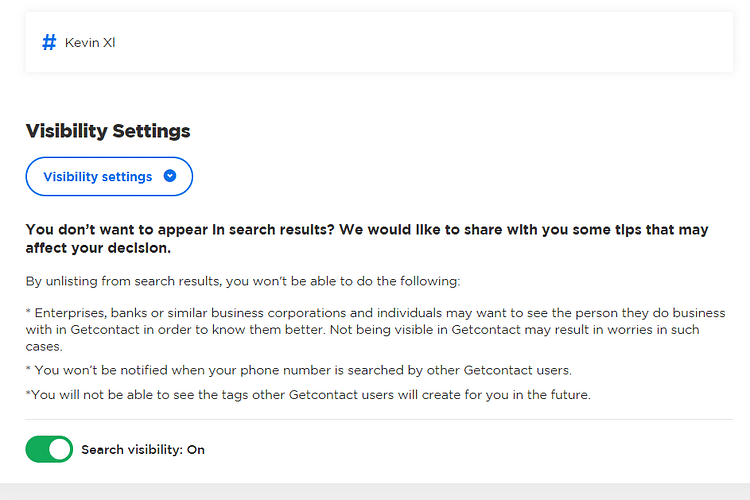TechDaily.id – Sudah tahu cara cek keamanan file yang di download sebelum menggunakannya? Kamu perlu tahu ini karena begitu penting.
Mengunduh file dari internet berisiko, karena malware, trojan, dan ransomware menyamar sebagai unduhan yang tidak berbahaya, sebagaimana dikutip dari Makeuseof.
Namun, lebih baik aman daripada menyesal, itulah sebabnya kamu harus selalu memeriksa apakah downloadan kamu aman sebelum membukanya.

- Jangan Nonaktifkan Peringatan Keamanan atau SmartScreen
Kita semua pernah mengalaminya—kamu sedang terburu-buru menginstal sesuatu, dan peringatan keamanan yang mengganggu itu terus bermunculan. “Windows melindungi PC Kamu.” “Berkas ini mungkin berbahaya.”
Godaan untuk tetap mengeklik Jalankan atau menonaktifkan perlindungan ini secara permanen sangat kuat, terutama jika Anda yakin berkas tersebut aman.
Namun, peringatan keamanan ini ada karena alasan yang baik, karena Windows SmartScreen dan fitur perlindungan serupa melindungi sistem dari infeksi.
Bahkan, fitur-fitur ini sering kali mendeteksi malware yang terlewatkan oleh program antivirus tradisional karena mereka menganalisis reputasi dan pola perilaku, bukan hanya tanda tangan berkas.

- Jalankan File Mencurigakan di Lingkungan Sandbox
Terkadang kamu menemukan file yang tampak mencurigakan, tetapi kamu tetap perlu membukanya. Daripada mempertaruhkan sistem utama, pertimbangkan untuk menjalankannya di sandbox, lingkungan desktop ringan yang dirancang untuk menguji perangkat lunak yang meragukan. Jika file tersebut ternyata berbahaya, kerusakannya tetap terbatas pada sandbox.
Jika menggunakan Windows 10 atau 11 Pro, kamu dapat langsung mengakses Windows Sandbox. Hanya perlu beberapa menit untuk mengaktifkan dan mengatur Windows Sandbox, yang menyediakan jaring pengaman instan untuk menguji unduhan yang mencurigakan.
Tidak punya Windows Pro? Tidak masalah, kamu dapat menggunakan alat sandboxing online gratis, seperti ANY.RUN dan Hybrid Analysis. Alat-alat ini memungkinkan kamu mengunggah berkas dan memantau eksekusinya di lingkungan yang aman.
Beberapa bahkan dapat menghasilkan laporan yang menunjukkan secara tepat apa yang coba dilakukan berkas tersebut—mengakses jaringan, mengubah kunci registri, membuat berkas tersembunyi, dll.
Setelah pengujian, seluruh lingkungan akan menghilang, membawa serta potensi malware apa pun. Jika kamu sering menguji berkas yang tidak dikenal, pertimbangkan untuk menyiapkan mesin virtual khusus yang dapat kamu atur ulang dengan mudah setelah setiap penggunaan.
- Periksa Tanda Tangan Digital dan Hash File
Perusahaan perangkat lunak yang sah menandatangani file mereka secara digital, yang memverifikasi keasliannya. Jika tanda tangan digital file hilang atau menunjukkan penerbit yang tidak dikenal, itu adalah tanda bahaya yang perlu diselidiki.
Untungnya, kita dapat memeriksa tanda tangan digital file di Windows. Untuk melakukannya, klik kanan program yang diunduh, pilih Properties, lalu periksa tab Digital Signatures.
Hash file juga merupakan pemeriksaan keamanan yang berguna. Hash berfungsi sebagai pengenal unik untuk file, mirip dengan DNA. Pengembang sering kali menerbitkan nilai hash di samping tautan unduhan mereka saat mengunduh perangkat lunak dari sumber resmi.
Dengan membandingkan hash yang dipublikasikan dengan hash file yang diunduh, kamu dapat memverifikasi bahwa tidak ada yang berubah selama pengunduhan.

- Gunakan Layanan Pemindaian Virus Online
Jika masih ragu tentang suatu berkas, mintalah pendapat kedua. Alat pemindai virus daring seperti VirusTotal menganalisis berkas mencurigakan kamu menggunakan puluhan mesin antivirus secara bersamaan, yang lebih praktis daripada hanya mengandalkan satu pemindai.
Menggunakan VirusTotal dan alat serupa sangatlah mudah: unggah berkas yang mencurigakan ke situs web dan tunggu hasilnya. VirusTotal menunjukkan berapa banyak dari 70+ mesin keamanannya yang menandai berkas kamu sebagai mencurigakan. Pendekatan kolektif ini secara drastis mengurangi kemungkinan malware lolos tanpa terdeteksi.
Pemindai daring ini praktis karena berfungsi apa pun sistem operasi kamu. Pemindai ini cukup berguna untuk jenis berkas aneh yang mungkin tidak dapat dideteksi oleh antivirus kamu. Ingatlah bahwa berkas yang diunggah ke layanan ini biasanya disimpan di server mereka, jadi hindari mengirimkan dokumen pribadi yang sensitif.
- Verifikasi Ekstensi File Sebelum Membuka
Salah satu trik tertua dalam buku pedoman penjahat siber adalah menyamarkan file berbahaya dengan ekstensi palsu. “photo.jpg” yang tampak tidak berbahaya itu mungkin saja “photo.jpg.exe” yang siap merusak komputer kamu.
Secara default, Windows menyembunyikan ekstensi file, yang sangat menguntungkan peretas. Namun, kamu dapat menyesuaikan pengaturan Windows untuk melihat setiap ekstensi file. Perubahan sederhana ini memberi kamu lapisan perlindungan yang diperlukan terhadap malware yang disamarkan.
Kamu harus waspada terhadap file yang dapat dieksekusi (.exe, .bat, .cmd, .vbs, .js, .wsf, dan .scr) dari sumber yang tidak dikenal.
Jenis file ini dapat menjalankan kode di komputer kamu tanpa banyak batasan. Jadi, kenali dan hindari file EXE berbahaya ini untuk menyelamatkan diri kamu dari masalah. Selain itu, dokumen dengan makro (.docm, .xlsm) juga dapat berisi kode berbahaya.

- Gunakan Keamanan Windows
Cara termudah untuk memeriksa unduhan kamu adalah dengan Windows Security, yang sudah terpasang di PC kamu. Windows Security (sebelumnya dikenal sebagai Windows Defender) bekerja di latar belakang tetapi dapat memindai berkas mencurigakan yang diunduh.
Untuk memindai berkas, klik kanan berkas tersebut dan pilih Pindai dengan Windows Security dari menu. Pemindaian biasanya hanya membutuhkan beberapa detik dan memberikan ketenangan pikiran. Untuk perlindungan maksimal, pastikan kamu juga telah mengaktifkan Perlindungan Ransomware di pengaturan Keamanan Windows.